DB를 사용하는 설치형 웹갤러리들은 시리즈4에서 돌리기에는 다소 무리라는 생각이 듭니다.
기능도 막강하고 사용도 매우 편리하지만 시리즈4 메모리 부족으로 인해 사이트가 굉장히 느려지며 거의 다운에 가까운 지경까지 가네요.
따라서, DB를 사용하지 않고 xml 파일 등으로 이미지를 관리하는 juicebox 같은 가벼운 갤러리를 추천합니다.
웹 상에서 운영할 수 있는 웹갤러리들이 많이 있는 것 같다.
참고 : http://www.design3edge.com/2010/08/26/best-free-and-open-source-php-image-galleries/
그 중에서 포고플러그 사용자들이 많이 사용하고 있는 것은 piwigo와 juicebox인 듯 싶다.
가장 큰 차이점이라면 DB를 사용하느냐 안하냐느에 있는데, 그렇기 때문에 무겁고 가볍다라는 차이점이 있다.
(가뜩이나 메모리용량이 작은 시리즈4에 mysql을 돌리면 85~90/120MB, mysql 혼자서만 거의 40%에 가까운 메모리를 잡아먹는다.)
하지만 메모리를 희생하고 DB를 이용함으로써 얻을 수 있는 장점이라면 역시 자동화에 있지 않나 싶다.
주스박스로 갤러리를 만들어 보니 무척이나 쉽고 가벼운 것은 알겠는데, 휑한 디렉토리 리스트를 보여주는 것 보다 갤러리 인덱스 페이지라도 만들어줄라치면 일일이 HTML 페이지를 코딩해줘야 하는 불편함이 있다.
그래서 찾아보던 중 zenphoto라는 것도 오픈소스 프로젝트로 꽤나 괜찮은 듯 싶어 설치해 보기로 했다.
이 역시 DB를 사용하며 다국어를 지원하지만 아쉽게도 한국어는 없다.
그리고, 설치페이지에서 여러 가지 경고나 에러 메시지를 뿜어내기 때문에 각자의 환경에 맞춰 수정을 하면서 진행하는 수 밖에 없다.
하지만 파일이나 디렉토리의 권한을 수정하거나 DB 정보를 넣거나 하는 경고수준이라 수정이 그리 어렵지 않을거라고 생각된다.
1. DB 사용자 추가
http://[내 도메인]/phpmyadmin 에서 zenphoto를 위한 새로운 사용자를 추가한다.
참고 : http://blog.naver.com/nekojp/150173312513
여기서는 사용자는 zenphoto 그리고 db name도 zenphoto로 생성을 했다.
2. zenphoto 파일 업로드
FTP를 통해 gallery라는 디렉토리를 만들고 그 안에 다운받아 압축을 푼 zenphoto 디렉토리의 내용들을 모두 업로드 한다.
3. 디렉토리 권한 설정
chmod -R 600 [웹서버 경로]/gallery/zp-data
4. zenphoto 설치
http://[내 도메인]/gallery 를 입력하면 setup 페이지가 나온다.
하지만 처음부터 많은 에러나 경고를 뿜어낼 수도 있다.
하나씩 보면서 차근차근 해결하면 된다.
중간부분에 DB 정보를 넣는 곳이 있으므로 앞서 생성한 사용자 정보 등을 넣어주면 된다.

사소한 경고 등은 무시하고 모두 설정을 마치면 비로소 하단에 GO 버튼이 보인다.

설치가 마무리되면 라이센스에 동의하라고 나온다.

5. zenphoto 관리자계정 만들기
라이센스에 동의하면 새로운 사용자 추가 화면이 나온다.
처음에는 admin 권한을 가진 사용자를 하나 추가하자.

추가를 마치면 로그인화면이 나온다.
바로 앞서 추가한 사용자로 로그인해보자.

아래와 같은 관리화면이 나온다.

albums 메뉴에서 앨범을 만들어주고, upload 메뉴로 가서 브라우저 상에서 바로 업로드를 할 수도 있고, FTP 등을 통해서도 가능하다.
또 하나 중요한 장점은 zip 파일로 묶어서도 바로 업로드가 가능하다는 것.
다만, php 설정에 따라 올릴 수 있는 용량이 달라질 수 있다.
6. 갤러리 보기
앨범을 만들고 사진을 올렸으면 http://[내 도메인]/gallery 로 접속을 해보면 방금 올린 앨범의 썸네일을 볼 수 있다.


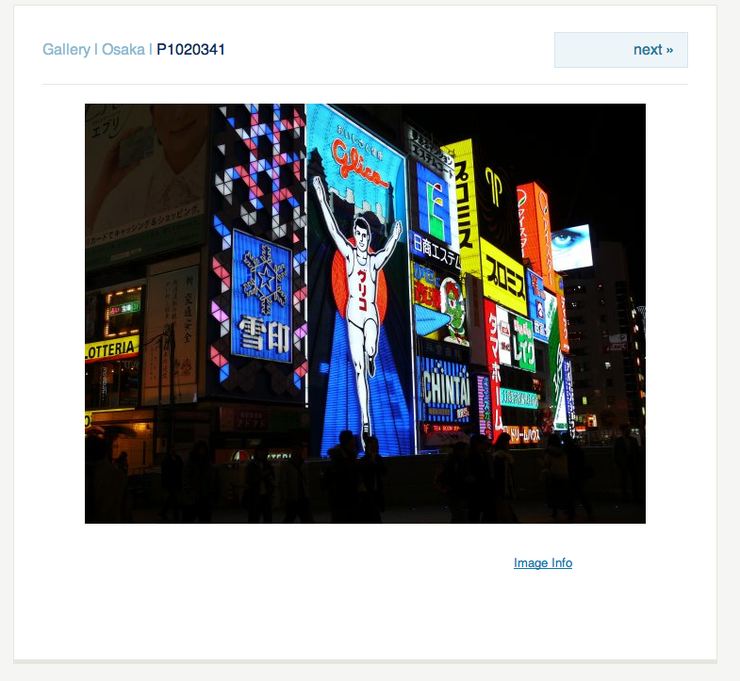
7. 관리자 메뉴 들어가기
해당 앨범을 편집하거나 하고 싶다면 관리자 메뉴에 들어가야 하는데, http://[내 도메인]/gallery/zp-core/admin.php 로 들어갈 수 있다.
(이미 로그인이 되어 있다면 상단 갤러리 이미지처럼 우측에 Admin Toolbox라는 메뉴가 보인다.)
막강한 기능을 가지고 있는 듯 하나 시리즈4에서 돌리기에는 무리라는 생각에 참 아쉬움이 크다.
'리눅스 > 포고플러그' 카테고리의 다른 글
| 포고플러그 시리즈4에 아치리눅스 사용하기 (번외) - 포고플러그와 궁합이 맞는 USB 메모리는? (2) | 2022.10.04 |
|---|---|
| 포고플러그 시리즈4에 아치리눅스 사용하기 (번외) - 포고플러그 IP 주소 찾기 (0) | 2022.10.04 |
| 포고플러그 시리즈4에 아치리눅스 사용하기 (번외) - WD TV live 미디어 플레이어 연결하기 (0) | 2022.10.04 |
| 포고플러그 시리즈4에 아치리눅스 사용하기 (번외) - 외부접속하기(포트포워딩, DDNS 설정) (0) | 2022.10.04 |
| 포고플러그 시리즈4에 아치리눅스 사용하기 (13) - mpd(Music Player Daemon) 설치하기 (0) | 2022.10.04 |



